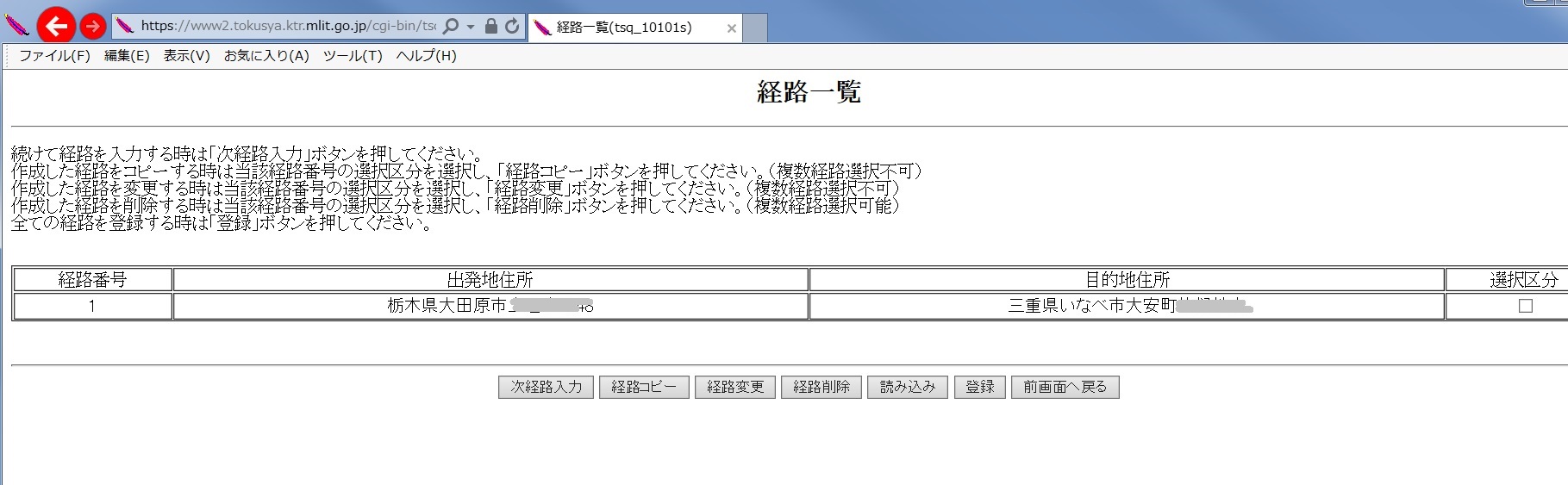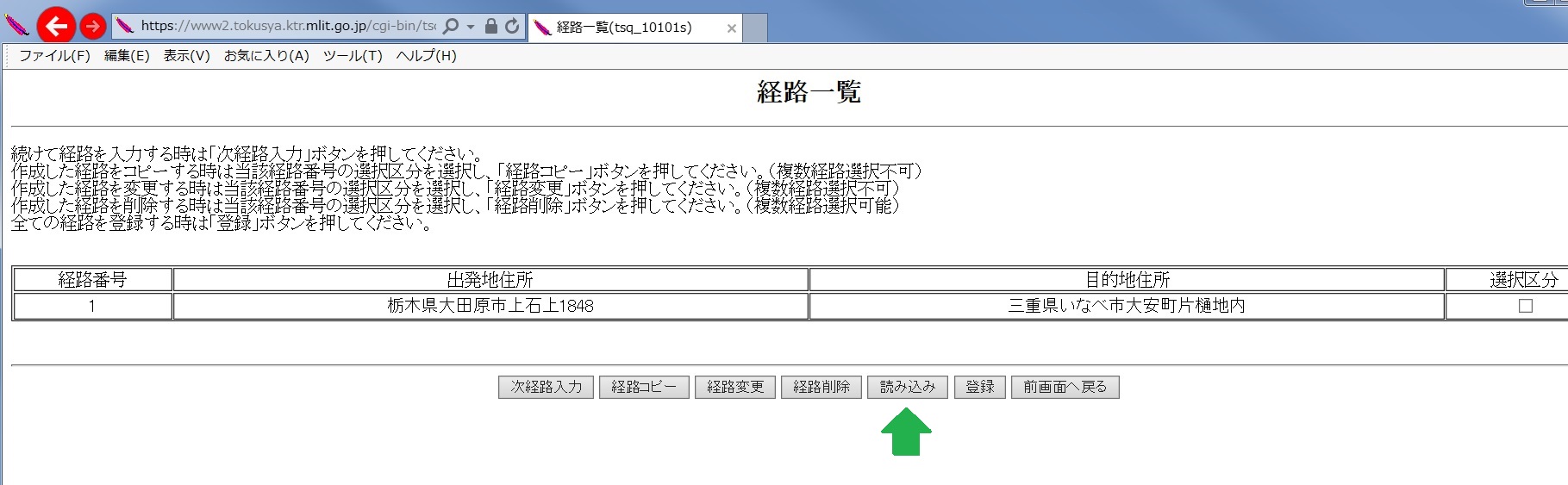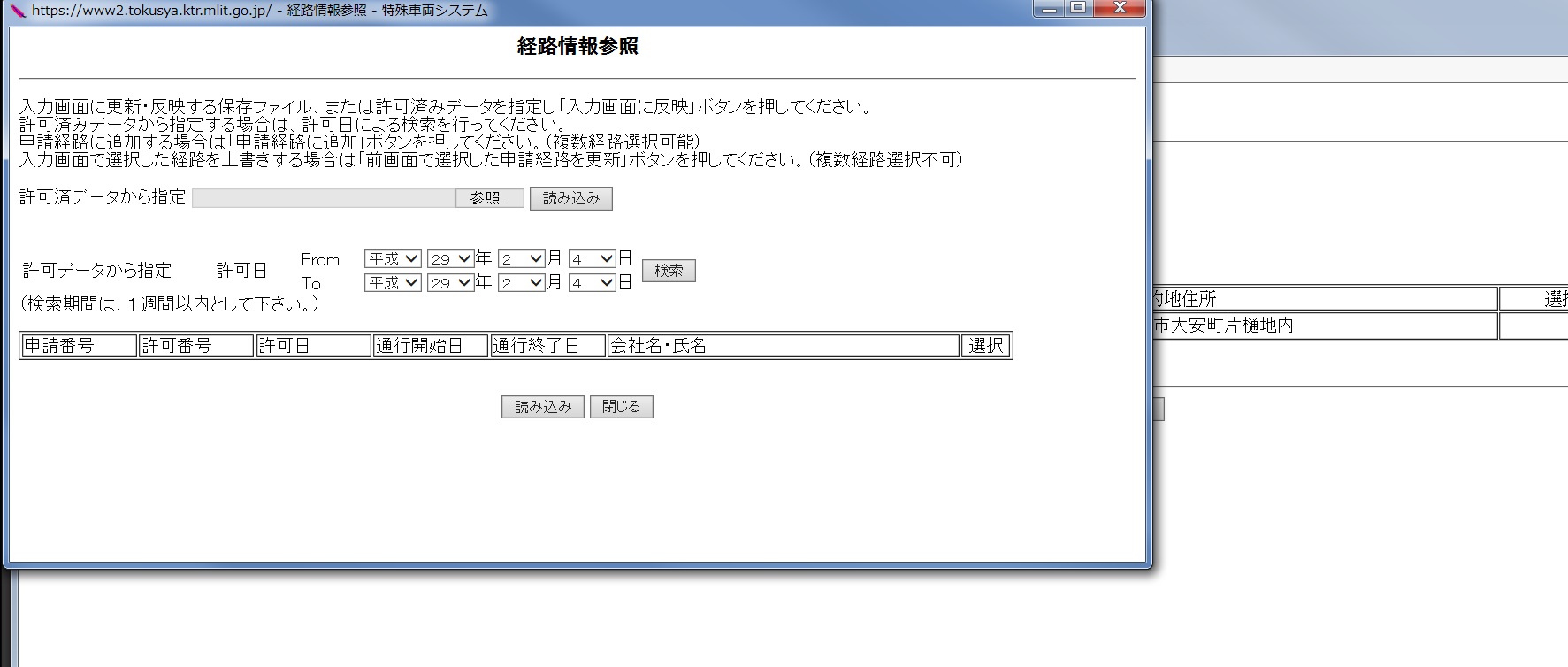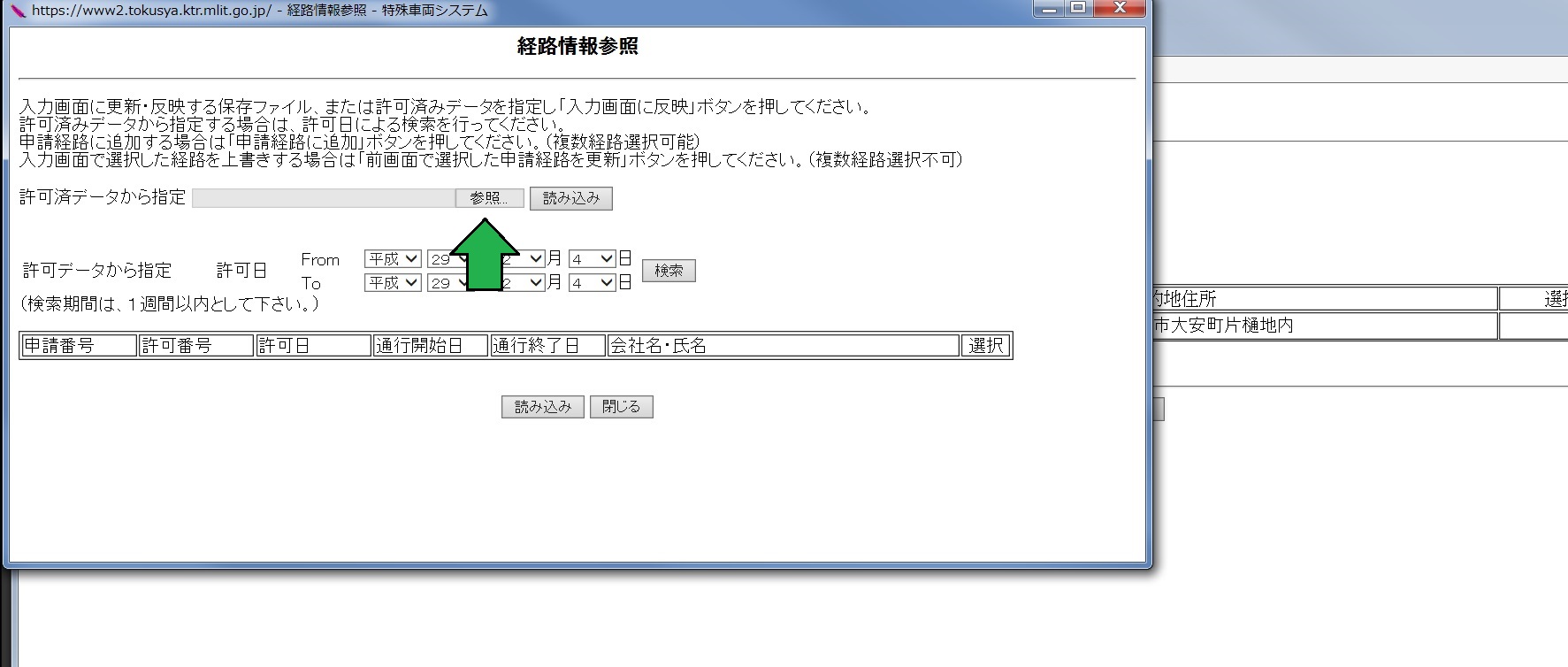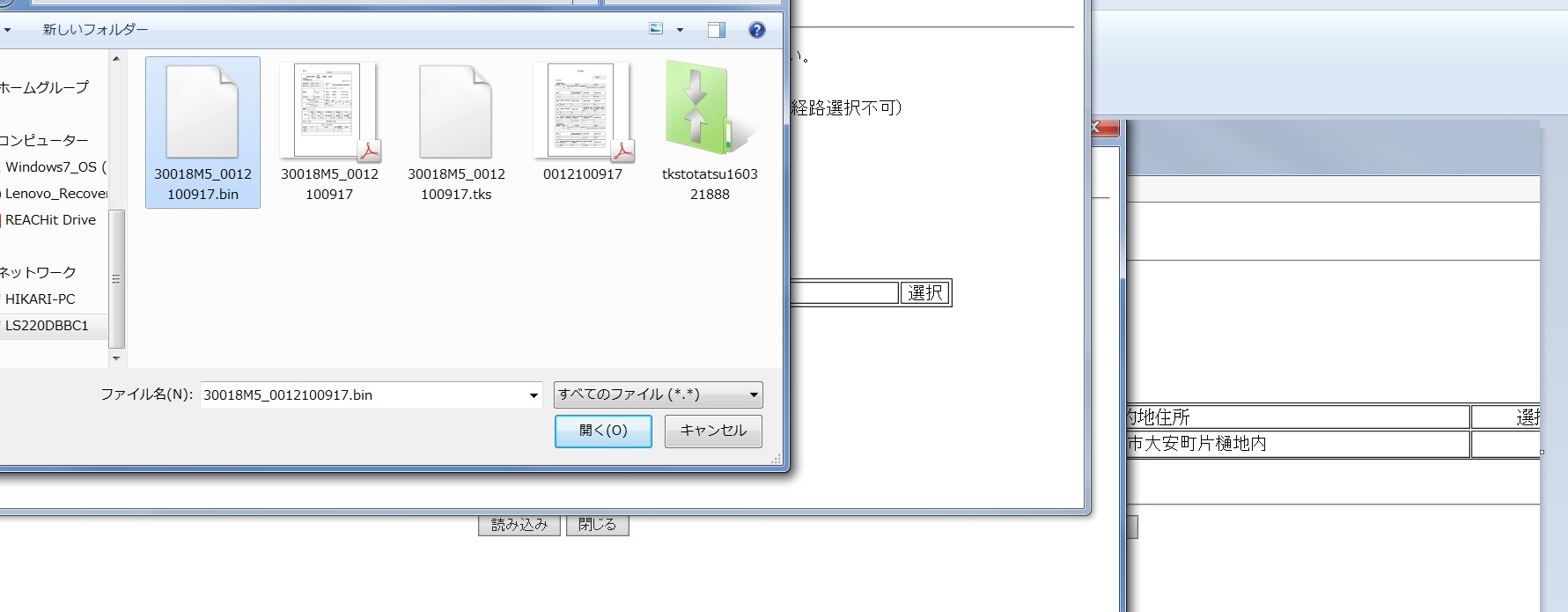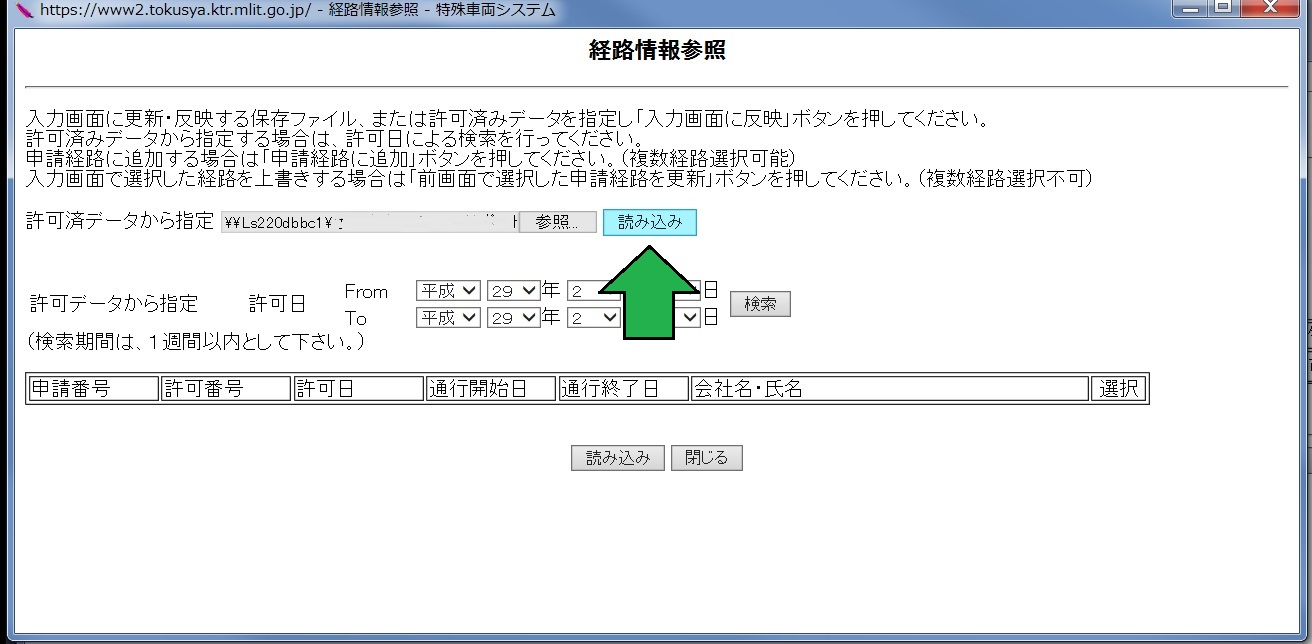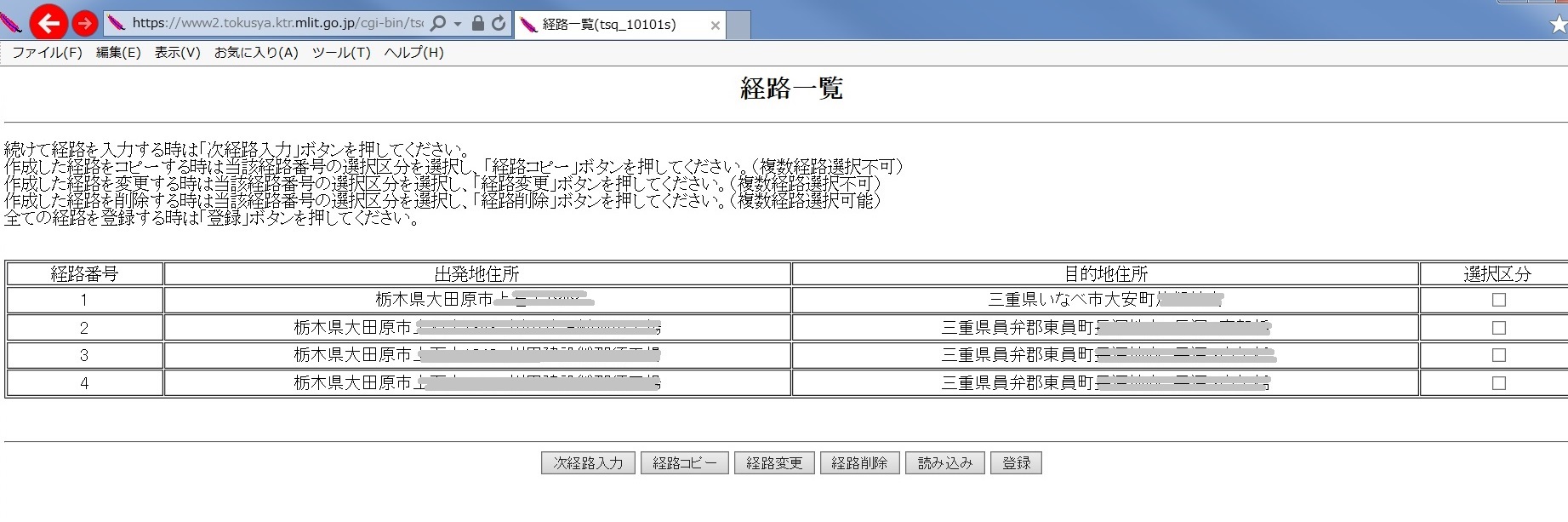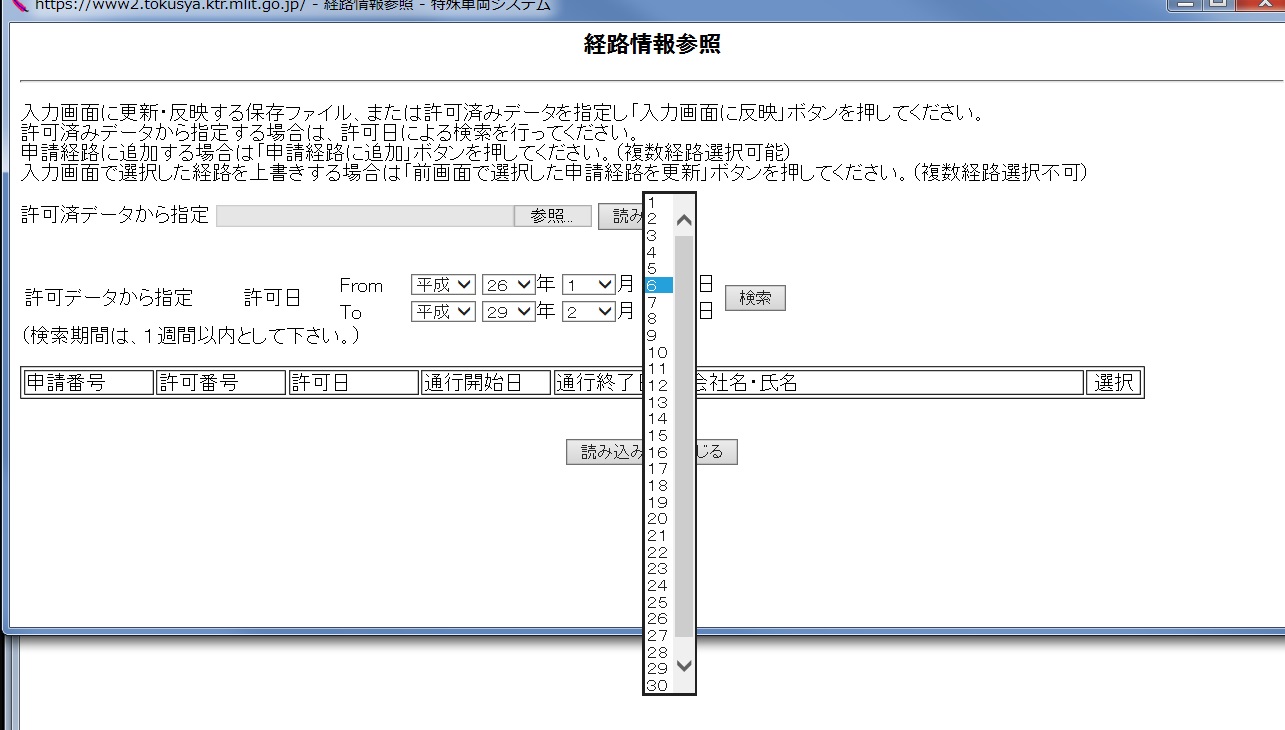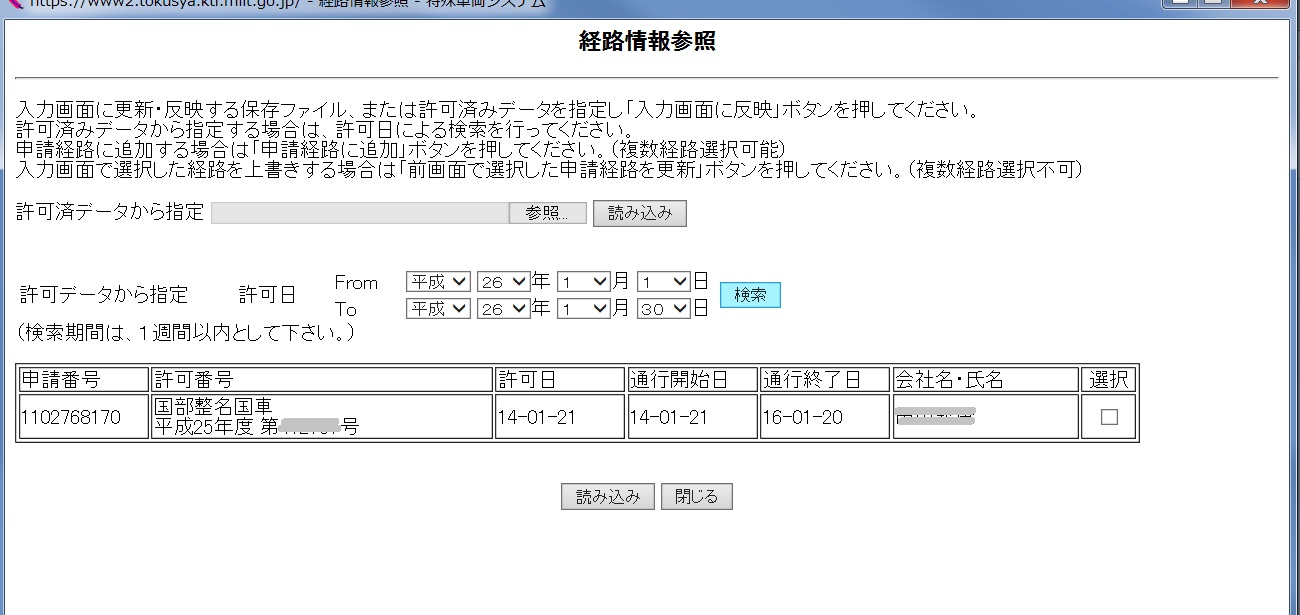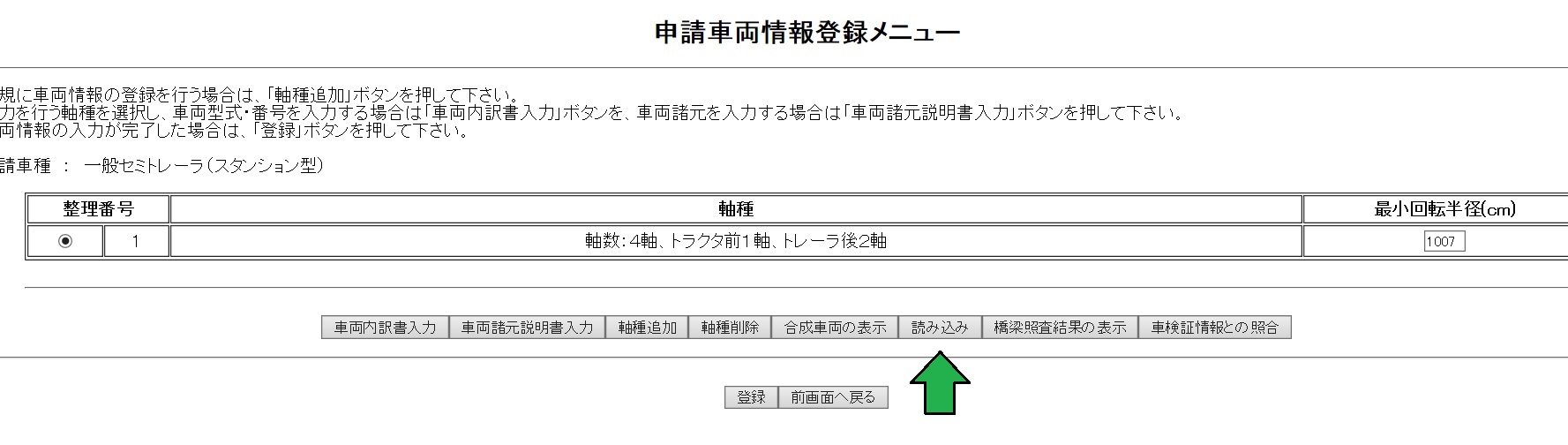特殊車両通行許可の申請書を複数作成するときに車両情報と経路情報を組み合わせする方法を特殊車両システムの画像を見ながら説明します。(特殊車両システムの画像は全てクリックで大きく表示できます)
たとえば名古屋100あ◇◇◇◇という車両で栃木県大田原市から三重県員弁郡東員町までの経路を3ルート(往復6経路)作成したとします。
次に名古屋103い△△△△という車両で栃木県大田原市から三重県員弁郡大安町までの経路を作成したデータに名古屋100あ◇◇◇◇の経路(栃木県大田原市から三重県員弁郡東員町)を追加したい場合、1経路づつ経路データ(dfzファイル)を読み込み、出発地住所、目的地住所を入力し経路を作成するには時間と手間がかかります。
この場合、簡単な操作で名古屋100あ◇◇◇◇の経路情報を名古屋100あ◇◇◇◇の経路に追加する方法です。
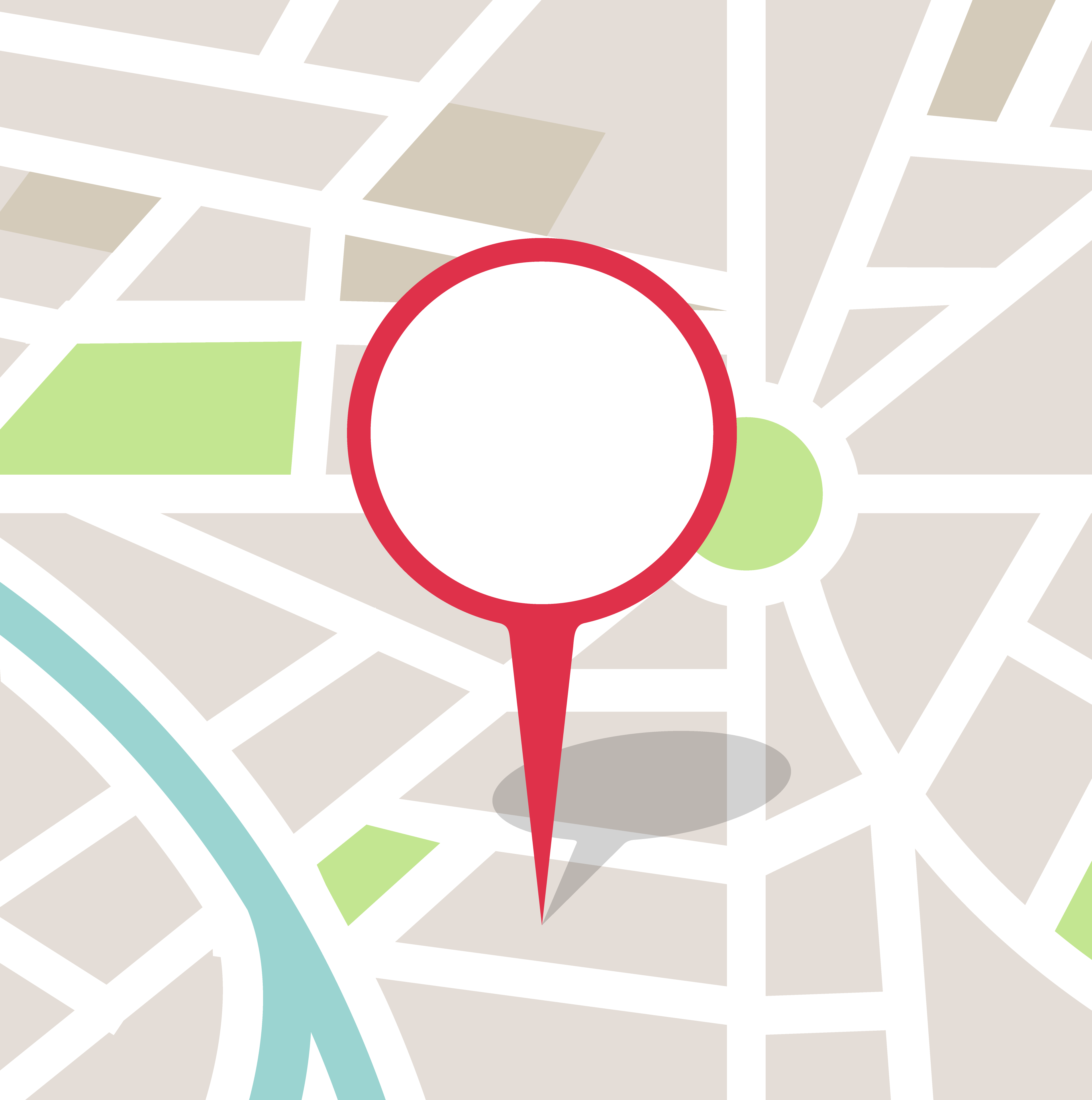
FDデータから経路を追加する場合
まず特殊車両システムで名古屋103い△△△△の申請データを読みこみます。
そして経路情報一覧のページを開きます。
経路情報の読み込みをする
矢印の読み込みボタンを押します。
経路情報の参照
経路情報参照のウィンドウが開きます。
経路情報を開く
参照ボタンを押します
名古屋100あ◇◇◇◇で作成したデータ(binファイル又はtksファイル)を開きます。
経路情報の読み込み
矢印の読み込みボタンを押します
経路情報の追加が完了
名古屋103い△△△△の経路に名古屋100あ◇◇◇◇で作成した経路が追加されました。
![]()
過去の許可済みデータから経路を追加する場合
経路一覧の画面で読み込みボタンを押します。
経路情報参照を開く
経路情報参照の別画面が開きます。
許可データの検索
許可データから指定の許可日に、追加したい経路のデータの許可年月日を指定します。
入力が終わったら検索ボタンを押します。
許可情報が表示されますので間違いないか確認し読み込みボタンを押します。
経路が追加されます。